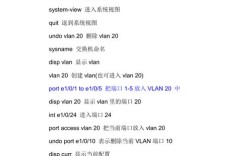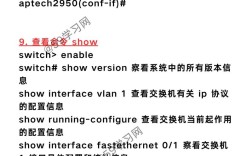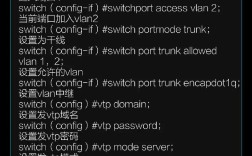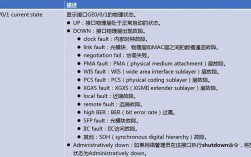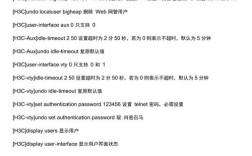戴尔交换机命令是网络管理员进行设备配置、监控和管理的重要工具,掌握这些命令能够有效提升网络运维效率,以下从基础配置、VLAN管理、接口配置、链路聚合、安全配置、监控与诊断六个方面,详细介绍常用命令及操作方法。
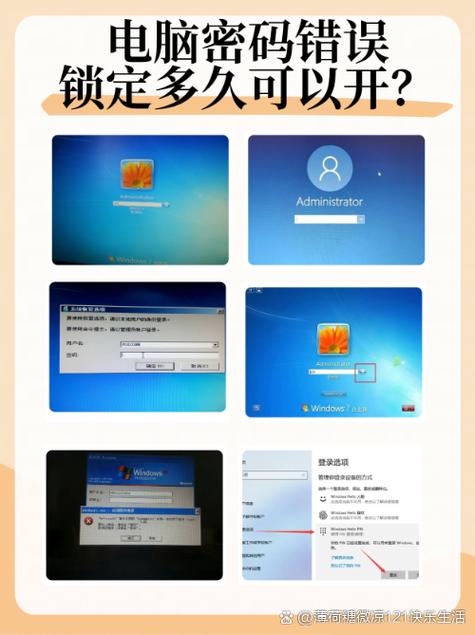
基础配置命令
基础配置是交换机管理的第一步,主要包括设备名称、登录权限、管理IP设置等。
- 进入全局配置模式:
enable(进入特权模式)后输入configure terminal,简写为conf t。 - 设置设备名称:在全局配置模式下执行
hostname Switch-A,将设备名更改为“Switch-A”。 - 配置管理IP:进入接口VLAN接口(如
interface vlan 1),执行ip address 192.168.1.1 255.255.255.0设置管理IP,并开启接口no shutdown。 - 配置登录用户:
username admin privilege 15 secret password YourPassword line console 0 login local其中
privilege 15为最高权限,secret加密存储密码。
VLAN管理命令
VLAN用于划分网络广播域,提升安全性和性能。
- 创建VLAN:
vlan 10,进入VLAN配置模式后输入name Sales,创建名为“Sales”的VLAN 10。 - 将端口划入VLAN:进入接口配置模式(如
interface gigabitethernet 1/0/1),执行switchport mode access(设置接入模式)和switchport access vlan 10(将端口加入VLAN 10)。 - 查看VLAN信息:
show vlan brief,以表格形式显示VLAN ID、名称及包含端口。
| VLAN ID | 名称 | 端口范围 |
|---|---|---|
| 10 | Sales | Gi 1/0/1 - Gi 1/0/5 |
| 20 | Tech | Gi 1/0/6 - Gi 1/0/10 |
接口配置命令
接口配置涉及速率、 duplex、描述信息等参数。

- 设置接口描述:
interface gigabitethernet 1/0/1后输入description Connect to Server-Rack1,添加端口描述。 - 配置接口速率与双工模式:
speed 1000(千兆)、duplex full(全双工)。 - 开启/关闭接口:
no shutdown(开启)、shutdown(关闭)。
链路聚合配置
链路聚合(LACP)可增加带宽并提供冗余。
- 创建聚合组:
interface range gigabitethernet 1/0/11-12,进入接口范围后执行channel-group 1 mode active(LACP主动模式)。 - 查看聚合状态:
show etherchannel summary,显示聚合组ID、成员端口及状态。
安全配置命令
安全配置包括端口安全、访问控制列表(ACL)等。
- 端口安全:
interface gigabitethernet 1/0/1 switchport port-security switchport port-security maximum 2 switchport port-security violation shutdown限制端口最大MAC地址数为2,违规则关闭端口。
- 配置ACL:
ip access-list extended ACL-INTERNET permit tcp 192.168.1.0 0.0.0.255 any eq 80 deny ip any any允许VLAN 10内主机访问HTTP服务,拒绝其他流量。
监控与诊断命令
通过命令监控设备状态,快速定位故障。
- 查看系统信息:
show version(系统版本、运行时间)、show running-config(当前配置)。 - 查看接口状态:
show interfaces gigabitethernet 1/0/1,显示接口流量、错误计数等。 - 查看MAC地址表:
show mac-address-table,显示MAC地址与端口绑定关系。 - 保存配置:
write memory或copy running-config startup-config,将当前配置保存至启动配置。
相关问答FAQs
Q1:如何恢复戴尔交换机出厂设置?
A1:在特权模式下执行default switch,确认后交换机将重启并恢复至默认配置(注意:此操作会清除所有配置,建议提前备份)。
Q2:如何查看交换机的CPU和内存使用率?
A2:输入show processes cpu查看CPU占用率,show memory statistics查看内存使用详情,可根据输出判断设备负载情况。